汽车之家是很多有车一族都在使用的一款汽车资讯软件,很好用。下面小编就为大家详细的介绍一下汽车之家怎样开启小图阅读模式,大家感兴趣的话就一起来了解下吧! 汽车之家怎样
汽车之家是很多有车一族都在使用的一款汽车资讯软件,很好用。下面小编就为大家详细的介绍一下汽车之家怎样开启小图阅读模式,大家感兴趣的话就一起来了解下吧!
汽车之家怎样开启小图阅读模式?汽车之家开启小图阅读模式步骤教程

1、手机桌面点击汽车之家图标打开“汽车之家”APP
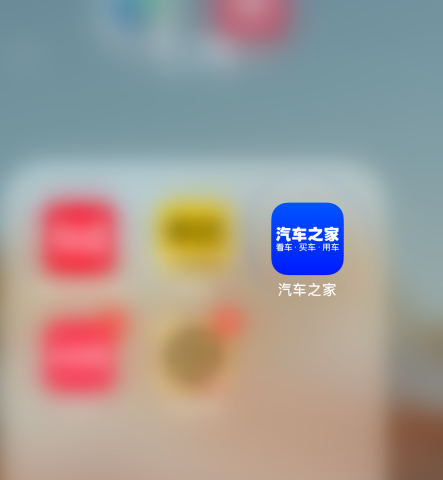
2、汽车之家主界面点击右下角的“我”打开个人信息界面
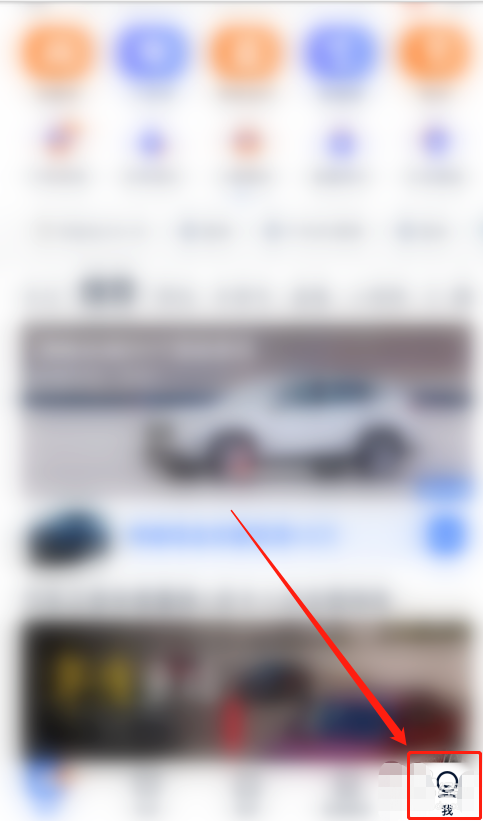
3、个人信息界面点击右上角的“齿轮”图标打开设置界面
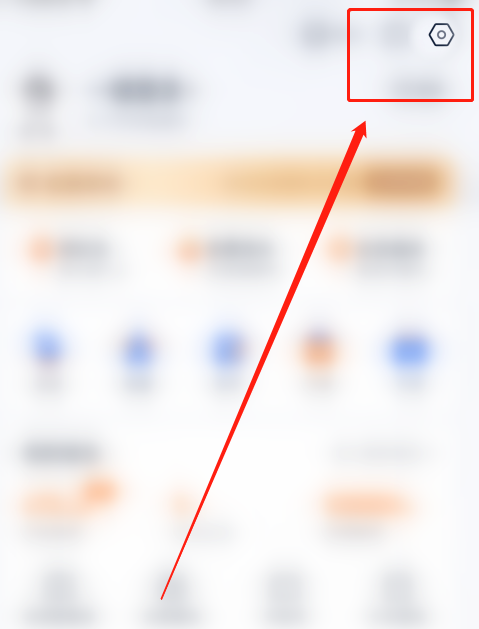
4、设置界面点击“文章/帖子小图模式”后面的圆点
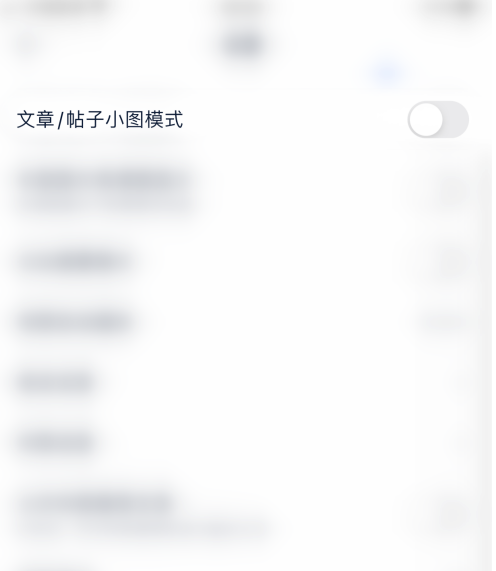
5、“文章/帖子小图模式”后面的圆点变为蓝色即表示汽车之家开启文章/帖子小图模式成功
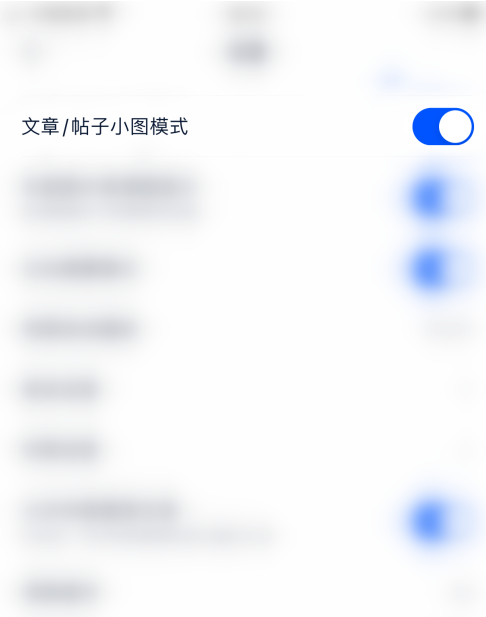
上文就讲解了汽车之家开启小图阅读模式步骤教程,希望有需要的朋友都来学习哦。
